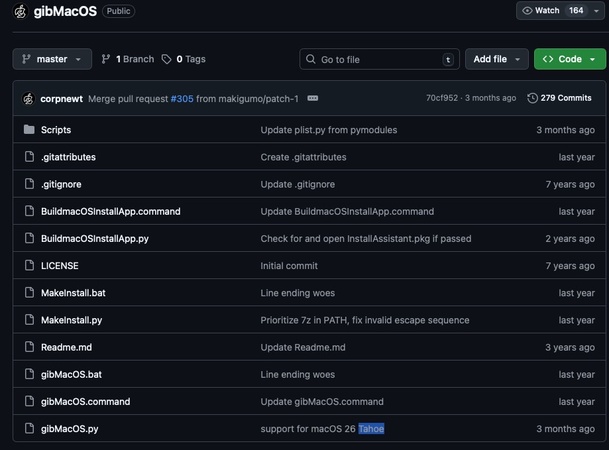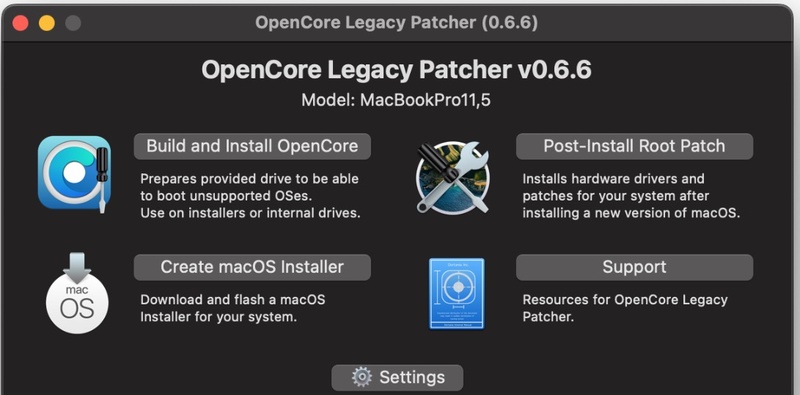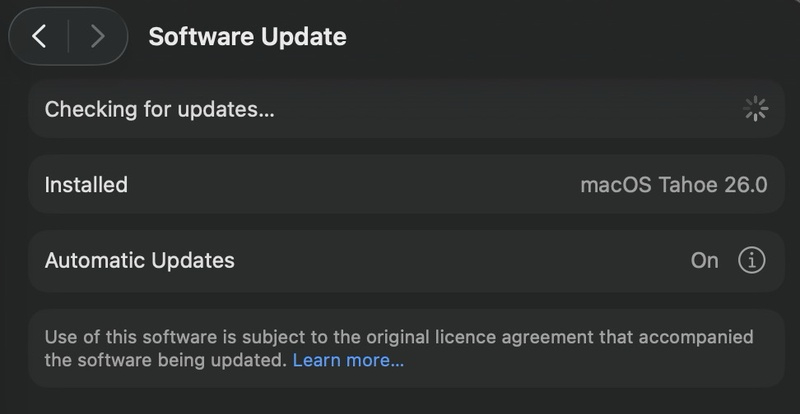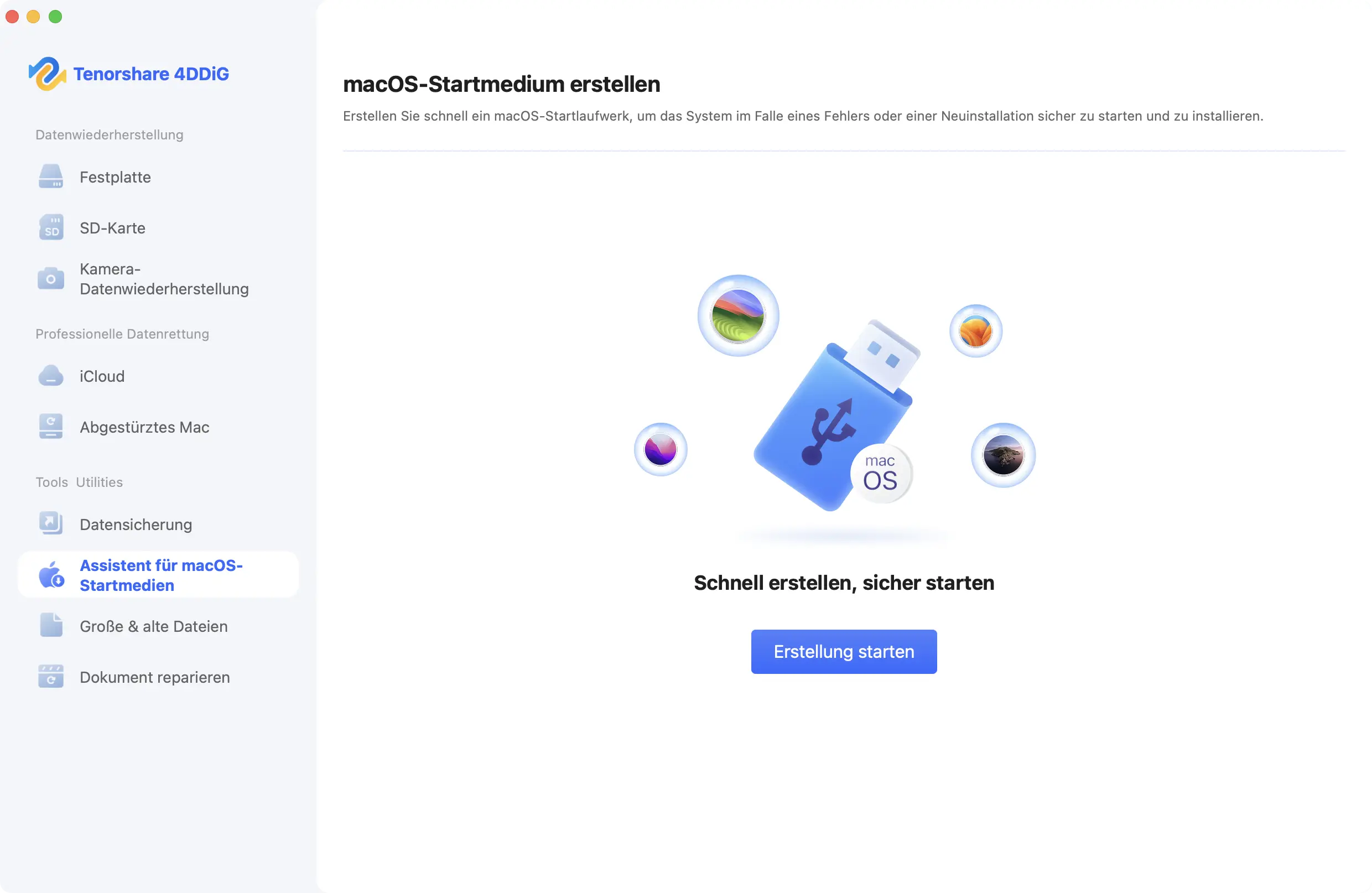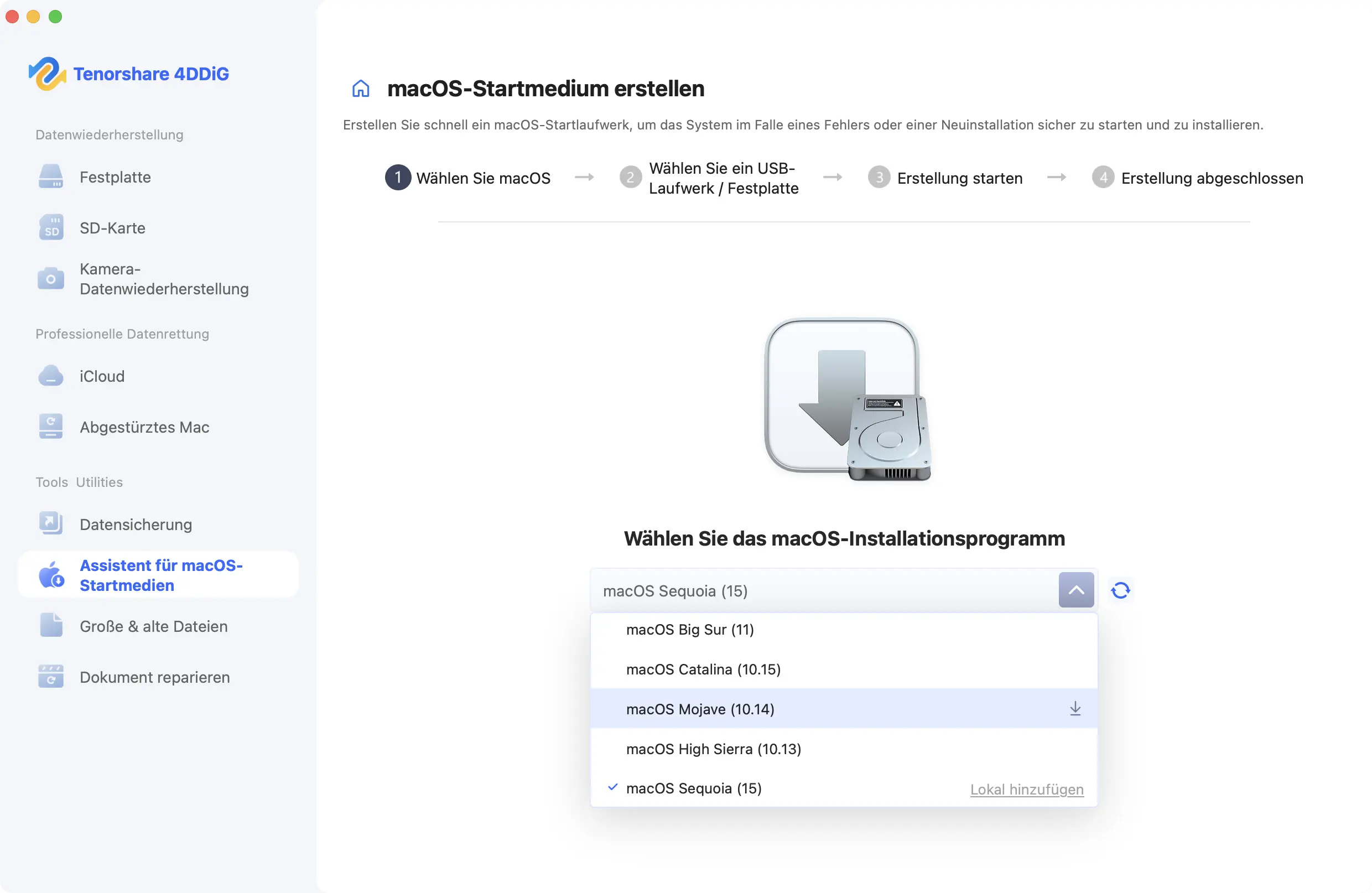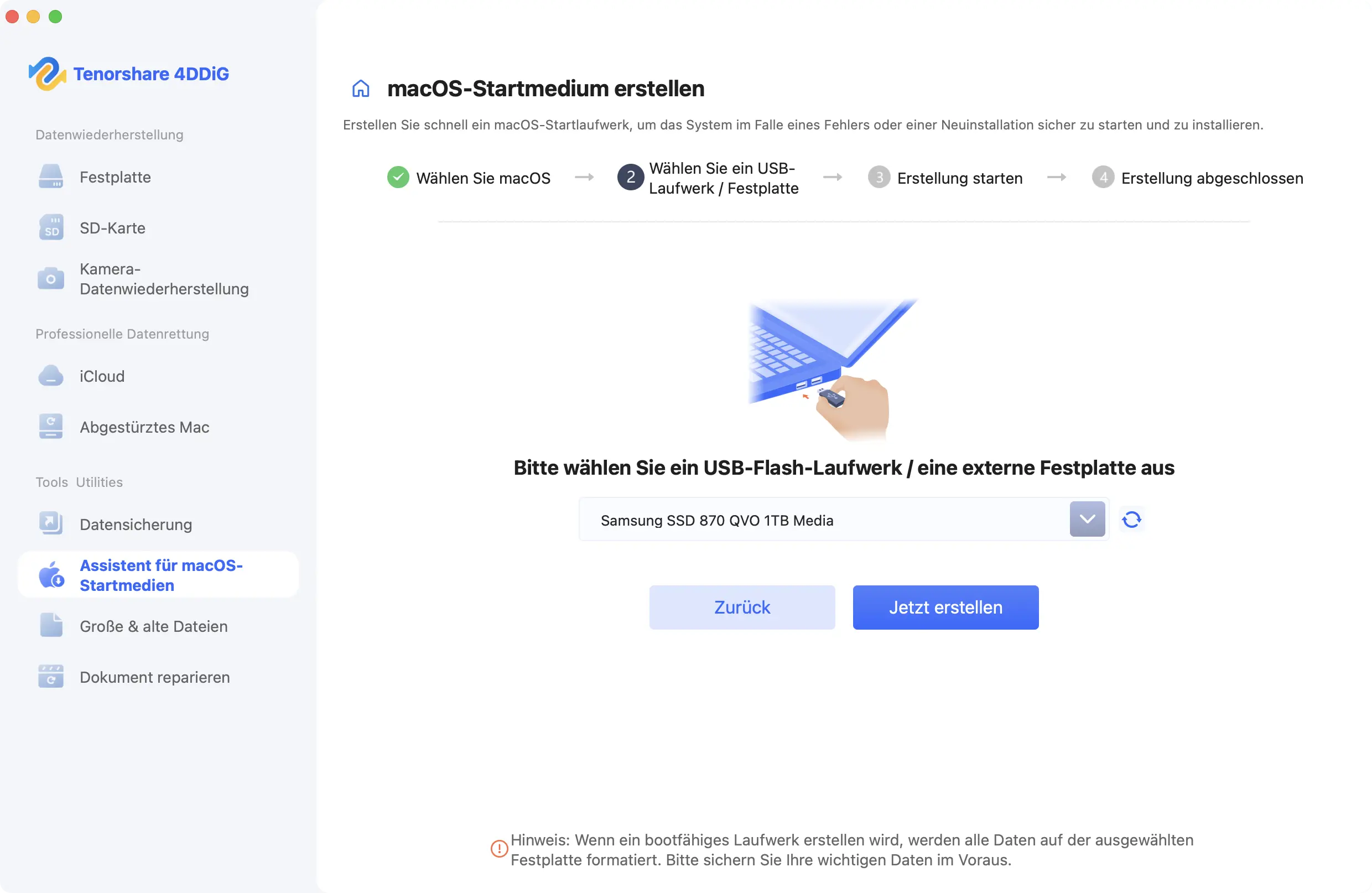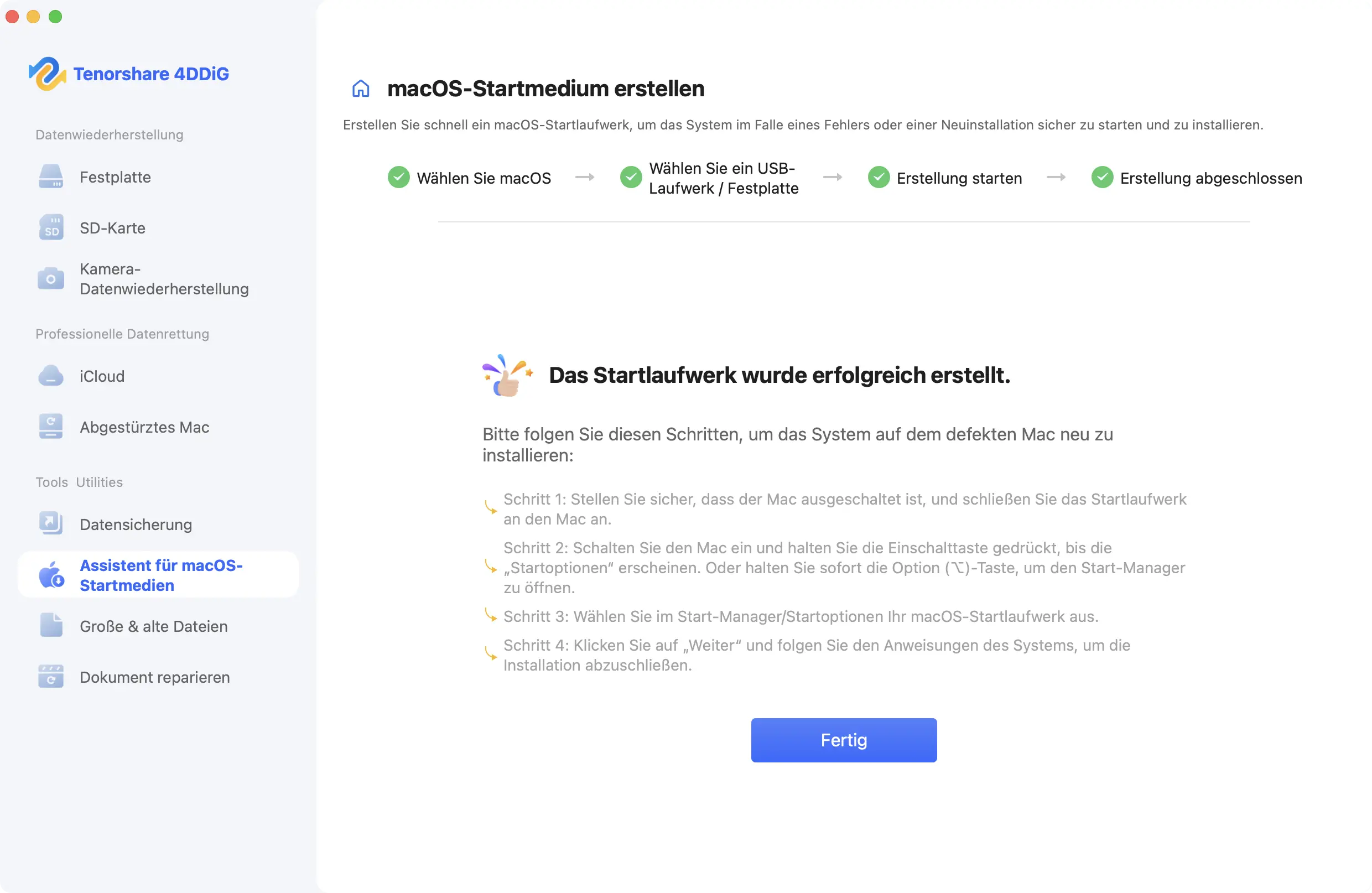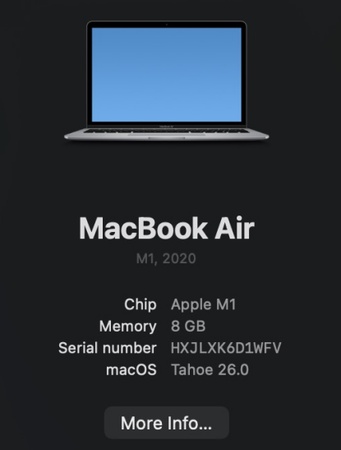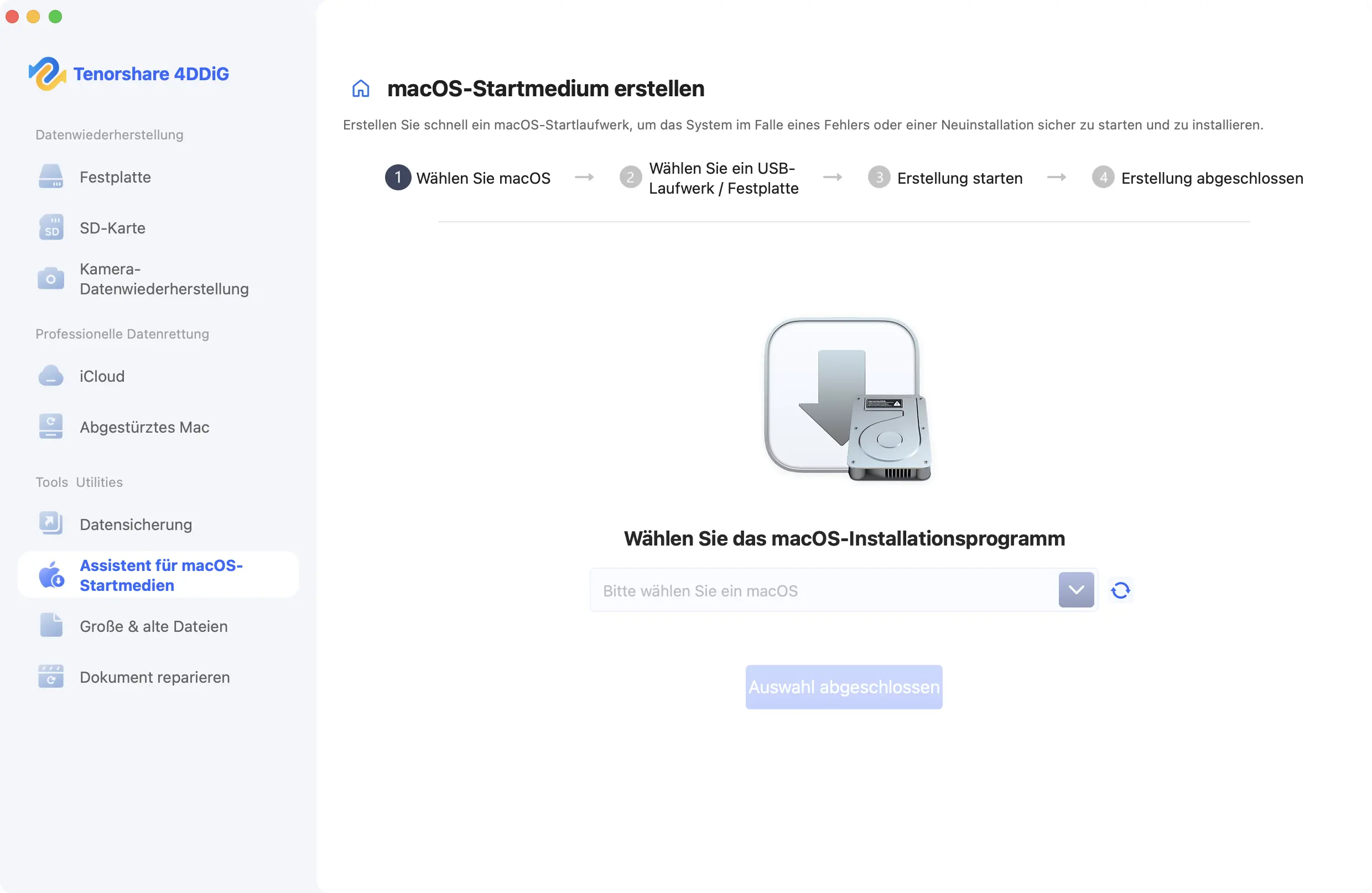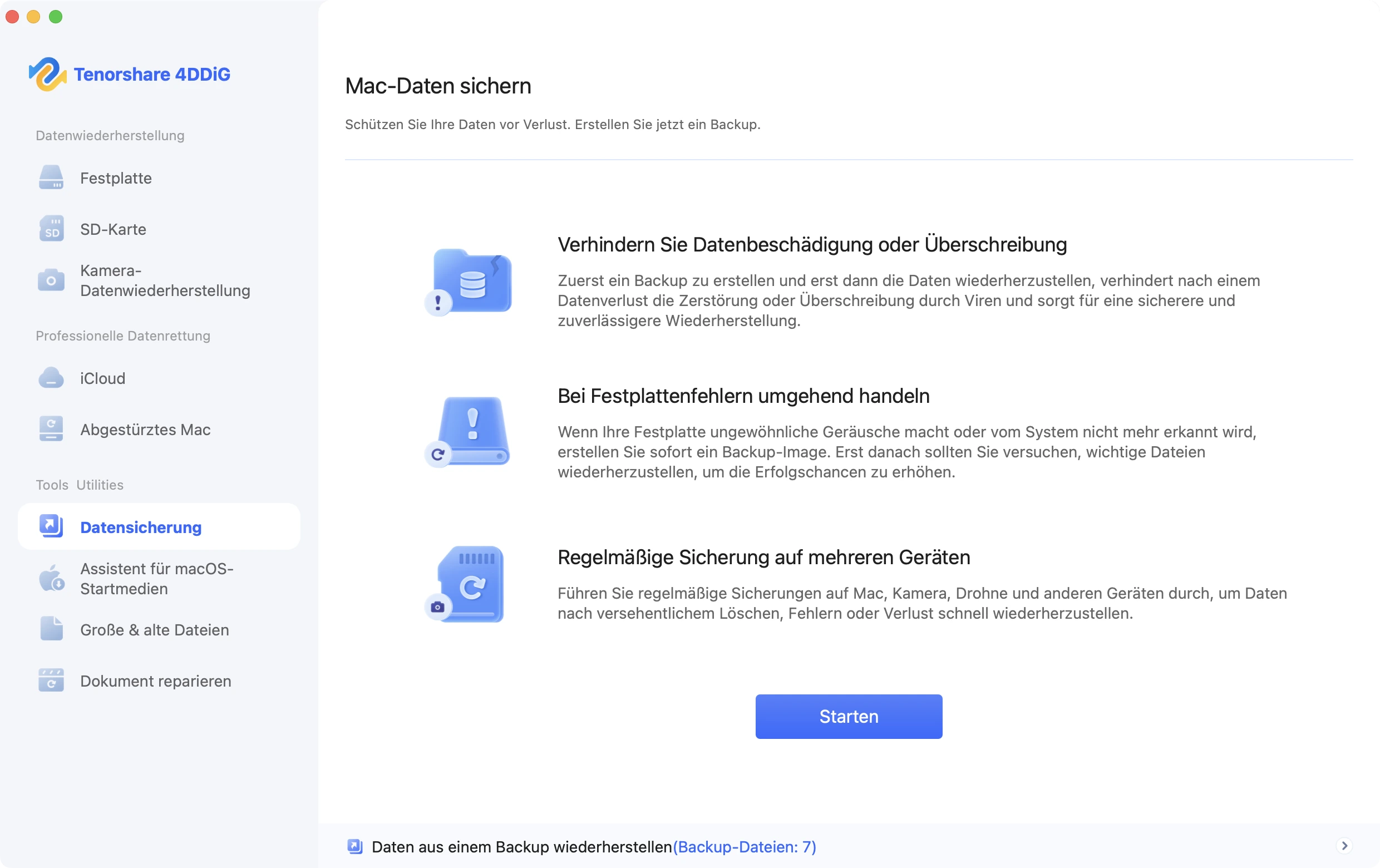Wie installiert man macOS Tahoe 26 auf einem nicht unterstützten Mac?
Das Upgrade auf die neueste Apple-Version kann für viele Nutzer ein Problem darstellen, wenn Sie die enttäuschende Meldung erhalten, dass Ihr Mac nicht kompatibel ist. Zum Glück ist es dennoch möglich, macOS Tahoe auf nicht unterstützten Mac-Geräten mit speziellen Tools und Methoden zu installieren.
In dieser Anleitung erklären wir, wie Sie macOS Tahoe auf einem nicht unterstützten Mac installieren, welche Vor- und Nachteile die verschiedenen Methoden haben und welche Schritte sicher und zuverlässig sind.
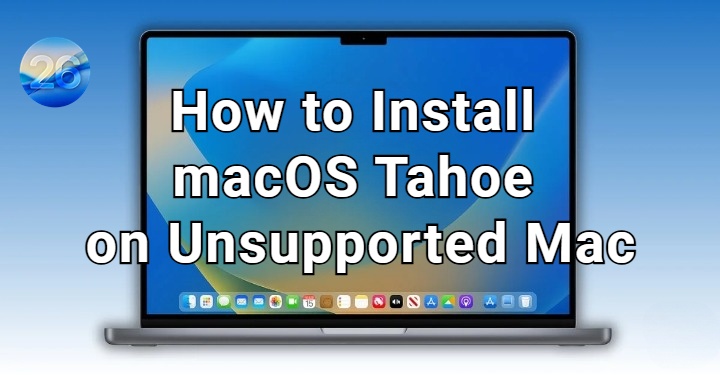
Wie installiert man macOS Tahoe ohne USB auf einem nicht unterstützten Mac?
Die offizielle Version von macOS Tahoe ist nur für neuere Modelle freigegeben, doch auch ältere Macs können mit Umwegen damit betrieben werden. Viele Nutzer möchten Tahoe auf nicht unterstützten Macs installieren, da ihre Geräte immer noch leistungsstark genug für alltägliche Aufgaben sind.
Hier kommen Tools wie gibMacOS und OpenCore Legacy Patcher (OCLP) zum Einsatz. Anstatt einen bootfähigen USB-Stick zu verwenden, können Sie mit gibMacOS das Installationsprogramm herunterladen und mit OCLP Tahoe auf einem nicht unterstützten Mac installieren. So gehen Sie vor:
-
Laden Sie „gibMacOS“ von GitHub herunter und verwenden Sie es, um das offizielle macOS-Tahoe-Installationsprogramm zu erhalten.

Starten Sie „OpenCore Legacy Patcher (OCLP)“ auf Ihrem Mac.
-
Erstellen und installieren Sie OpenCore auf Ihrer Systemfestplatte.

-
Starten Sie Ihren Mac neu und führen Sie den Tahoe-Installer direkt aus, ohne einen USB-Stick zu erstellen, um macOS 26 auf einem nicht unterstützten Mac zu installieren.
-
Führen Sie nach der Installation OCLP erneut aus, um die Nachinstallations-Patches anzuwenden.
Auch wenn diese Methode es ermöglicht, macOS Tahoe auf einem nicht unterstützten Mac zu nutzen, gibt es Risiken wie Instabilität, Treiberprobleme oder fehlenden offiziellen Apple-Support.
Wie installiert man macOS Tahoe auf einem unterstützten Mac?
Apple bietet verschiedene Wege zur Installation von Tahoe an. Je nachdem, ob Sie schnell ein Update durchführen oder eine saubere Neuinstallation wünschen, können Sie die für Sie passende Methode wählen.
Die beiden sichersten Methoden – das Update über die Systemeinstellungen oder eine saubere Installation mit einem bootfähigen Installer – werden unten vorgestellt. Außerdem zeigen wir, wie der 4DDiG macOS Installer den Vorgang noch einfacher und fehlerfrei gestaltet.
1. Tahoe über die Systemeinstellungen auf dem Mac installieren
Die einfachste und bequemste Methode, macOS Tahoe zu installieren, ist, wenn Ihr Mac die Systemanforderungen erfüllt und ein unterstütztes Modell ist.
Apple aktualisiert das System automatisch, daher müssen Sie keine zusätzlichen Programme installieren. Öffnen Sie einfach die Systemeinstellungen, gehen Sie zu Softwareupdate und klicken Sie bei angezeigtem macOS Tahoe 26 auf „Laden und installieren“.
Der Vorgang läuft automatisch ab, Ihr Mac startet nach Abschluss des Installers neu. Diese Methode ist schnell, sicher und erfordert keinen großen Aufwand.
-
Öffnen Sie „Systemeinstellungen“ auf Ihrem Mac, gehen Sie zu „Allgemein“ und klicken Sie auf „Softwareupdate“.

-
Prüfen Sie, ob macOS Tahoe 26 angezeigt wird, und laden und installieren Sie die verfügbaren Updates.
-
Warten Sie, bis Ihr Mac neu startet und die Installation abgeschlossen ist. Bestätigen Sie die Authentifizierung, wenn Ihr Mac vor dem Neustart danach fragt – ab diesem Moment beginnt der Installationsprozess.
2. macOS Tahoe mit einem bootfähigen Installer herunterladen und installieren
Wenn eine saubere Neuinstallation erforderlich ist oder das Update über die Systemeinstellungen fehlschlägt, ist die beste Option die Nutzung eines bootfähigen Installers. Normalerweise wird dieser über das Terminal erstellt, was für nicht-technische Nutzer jedoch kompliziert sein kann. Zum Glück erleichtern Tools wie 4DDiG macOS Installer den Vorgang erheblich.
Mit nur wenigen Klicks kann das Programm einen bootfähigen USB-Stick erstellen, Installationsfehler beheben und macOS auf unterstützten Macs neu installieren. Besonders hilfreich ist dies, wenn Ihr Mac das Update auf macOS 26 nicht durchführen konnte. Diese Methode ist sicherer, sauberer und erfordert keinerlei Kenntnisse der Befehlszeile.
Funktionen des 4DDiG macOS Installers:
- Installation oder Neuinstallation von macOS in nur 4 einfachen Schritten.
- Behebt Installationsfehler, die macOS-Updates verhindern.
- Kein Wissen über die Befehlszeile erforderlich.
- Funktioniert sowohl auf unterstützten als auch auf teilweise unterstützten Macs.
- Sehr benutzerfreundlich – auch für Einsteiger, die neu im Mac-System sind.
Sicherer Download
Sicherer Download
Schritte zur Verwendung des Tenorshare 4DDiG macOS Installers:
-
Laden Sie die 4DDiG Data Recovery Software für Mac auf Ihren Computer herunter und installieren Sie sie. Nach erfolgreicher Installation starten Sie das Tool, klicken im linken Menü auf „macOS Installer“ und dann auf „Start Creation“.

-
Klicken Sie auf das „Dropdown-Menü“, wählen Sie macOS 26 aus und klicken Sie anschließend auf „Auswahl abschließen“. 4DDiG erstellt nun einen bootfähigen Installer nach Ihren Vorgaben.

-
Schließen Sie einen USB-Stick mit mindestens 19 GB freiem Speicherplatz an Ihren Mac an und klicken Sie in der 4DDiG Software auf „Jetzt erstellen“. Wählen Sie „Formatieren“, um den Vorgang zu starten.

-
Nach erfolgreicher Erstellung des bootfähigen Datenträgers klicken Sie auf „Fertigstellen“ und schließen das Programm.

Schalten Sie Ihren Mac aus und halten Sie die Einschalttaste gedrückt, bis die Startvolumes angezeigt werden. Wählen Sie dann Ihren externen Datenträger aus und folgen Sie den Anweisungen auf dem Bildschirm, um macOS Tahoe zu installieren.
Vergleichstabelle der drei Installationsmethoden für macOS Tahoe
Ob Update oder Neuinstallation von macOS Tahoe – die richtige Methode hängt von der Kompatibilität Ihres Macs, Ihrem technischen Wissen und der Frage ab, ob Sie nur ein schnelles Update oder eine vollständige saubere Installation durchführen möchten.
Ein Beispiel dafür sind die Systemeinstellungen, die sehr einfach sind, aber nur auf kompatiblen Macs funktionieren. Bootfähige Installer bieten mehr Kontrolle, erfordern jedoch zusätzliche Schritte. Alternativ können gibMacOS + OCLP verwendet werden, um nicht unterstützte Macs freizuschalten – allerdings mit höherem Risiko und komplexerer Einrichtung.
Schließlich bietet der 4DDiG macOS Installer eine komfortable Lösung, die sowohl auf unterstützten als auch auf teilweise unterstützten Geräten genutzt werden kann und den gesamten Prozess stark vereinfacht.
- Methode
- Gerätekompatibilität
- Schwierigkeitsgrad
- Risiken
- Am besten geeignet für
- gibMacOS + OCLP
- Nicht unterstützte Macs
- Hoch (technisches Wissen erforderlich)
- Hoch (Instabilität, nicht unterstützte Treiber)
- Erfahrene Nutzer mit älteren Macs
- Update über Systemeinstellungen
- Nur unterstützte Macs
- Sehr einfach
- Niedrig
- Nutzer mit offiziell unterstützten Macs
- 4DDiG macOS Installer
- Unterstützte & teilweise unterstützte Macs
- Einfach
- Niedrig
- Nutzer, die eine sichere, geführte Installation bevorzugen
FAQs zur Installation von macOS Tahoe auf älteren Macs
F1: Welche Risiken gibt es bei der Installation von macOS Tahoe auf einem nicht unterstützten Mac?
Wenn Tahoe auf einem nicht unterstützten Mac ausgeführt wird, kann es instabil laufen, Treiber können fehlen und die Leistung kann geringer sein. Funktionen wie WLAN oder GPU sind teilweise inkompatibel, und Apple bietet dafür keine offiziellen Updates, wenn Sie macOS Tahoe auf einem alten Mac installieren.
Zwar bringt es neue Funktionen mit sich, doch für weniger technikaffine Nutzer überwiegen die Nachteile die Vorteile.
F2: Brauche ich unbedingt einen USB-Stick, um Tahoe auf einem nicht unterstützten Mac zu installieren?
Nicht unbedingt. Mit gibMacOS und OCLP ist auch eine direkte Installation ohne USB möglich. Dennoch bietet ein bootfähiger USB-Stick eine wichtige Rückfalloption, falls die Installation fehlschlägt. Auf unterstützten Macs erleichtert der 4DDiG macOS Installer die Installation zusätzlich, ohne dass Sie den USB-Stick manuell erstellen müssen.
F3: Läuft macOS Tahoe mit OCLP stabil auf nicht unterstützten Macs?
Die Stabilität hängt stark vom Mac-Modell ab. Viele Nutzer berichten von Leistungseinbußen im Alltag, und bestimmte Funktionen wie Hardwarebeschleunigung können ausfallen.
Wenn Sie macOS Tahoe über OCLP auf einem nicht unterstützten Mac installieren, werden Sie häufiger kleinere Fehler oder Grafikprobleme bemerken als auf einem kompatiblen Mac. Es funktioniert, aber nicht perfekt.
F4: Wird mein nicht unterstützter Mac nach der Installation von macOS Tahoe langsamer?
Das hängt von Ihrer Hardware ab. Macs mit SSD und ausreichend RAM können Tahoe meist problemlos ausführen, während ältere oder schwächere Modelle langsamer werden können.
Nach der Installation können Sie einige Anpassungen vornehmen, zum Beispiel Animationen deaktivieren, um die Geschwindigkeit zu erhöhen. Die Leistung wird jedoch nicht mit einem offiziell unterstützten Mac vergleichbar sein, ist aber dennoch nutzbar.
Fazit
Es ist durchaus möglich, die neueste Version auch auf älteren Macs zu installieren. Mit gibMacOS + OCLP, dem offiziellen Apple-Update oder einem bootfähigen Installer haben Sie verschiedene Optionen – jede mit eigenen Vor- und Nachteilen.
Für die meisten Nutzer ist jedoch die einfachste und sicherste Lösung weiterhin Tenorshare 4DDiG, da es den gesamten Vorgang erheblich erleichtert und weitgehend risikofrei macht.
Ganz gleich, ob Sie macOS Tahoe auf einem nicht unterstützten oder einem kompatiblen Mac installieren möchten – mit 4DDiG wird der Prozess deutlich reibungsloser und zuverlässiger.
Sicherer Download
Sicherer Download
Lesen Sie auch
- Startseite >>
- Mac-Probleme >>
- Wie installiert man macOS Tahoe 26 auf einem nicht unterstützten Mac?